【错误不再怕】:Leaflet地图开发常见问题,一文搞定调试与故障排除
发布时间: 2024-11-29 16:14:50 订阅数: 3 

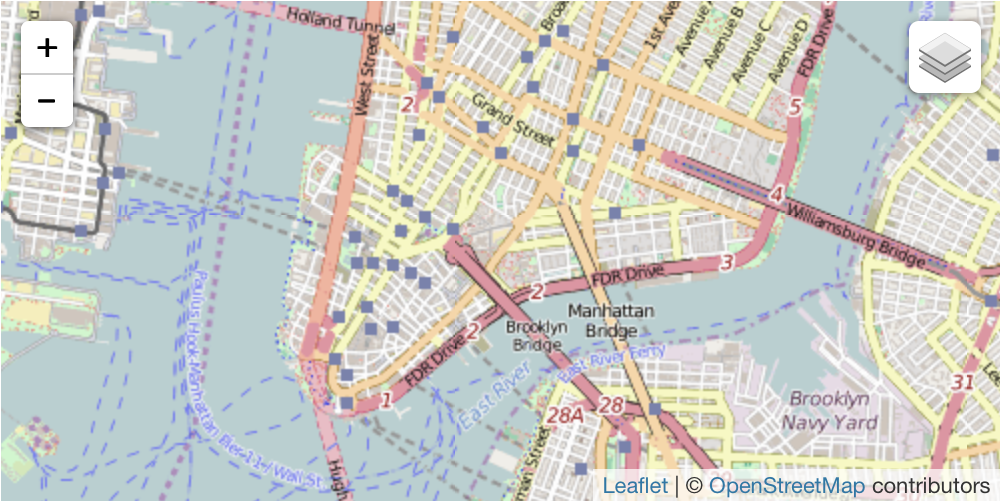
参考资源链接:[Leaflet中文API详解:轻量级地图开发利器](https://wenku.csdn.net/doc/646ac6ed5928463033e4671e?spm=1055.2635.3001.10343)
# 1. Leaflet地图开发概述
Leaflet 是一个轻量级的开源JavaScript库,专为移动设备设计,用于创建交互式地图。随着Web技术的发展,Leaflet因其易用性、灵活性及良好的社区支持成为了前端开发者在地图应用开发中的首选工具。本章将对Leaflet做一概述,从其设计理念到在当今数字地图领域的应用,介绍为何Leaflet能成为诸多开发者青睐的地图解决方案,并概述后续章节将深入探讨的Leaflet地图的初始化、功能拓展、调试以及高级应用案例等内容。通过阅读本章,读者将获得Leaflet地图开发的初步印象,并对整个学习旅程有一个全面的认识。
# 2. Leaflet基础与实践
## 2.1 Leaflet地图初始化与基础配置
### 2.1.1 创建地图实例
Leaflet作为一个开源的JavaScript库,使用它来创建互动式地图是相对容易的。要开始使用Leaflet,首先需要通过HTML和JavaScript来创建一个地图实例。
#### HTML部分
在HTML文件中,你需要创建一个容器元素,通常是一个`div`,并且需要为其指定一个高度,因为地图需要空间来显示。
```html
<!DOCTYPE html>
<html>
<head>
<title>Leaflet 地图示例</title>
<meta charset="utf-8" />
<meta name="viewport" content="width=device-width, initial-scale=1.0">
<!-- 引入Leaflet的CSS文件 -->
<link rel="stylesheet" href="http://cdn.leafletjs.com/leaflet/v1.7.1/leaflet.css" />
</head>
<body>
<!-- 创建地图的容器 -->
<div id="mapid" style="height: 600px;"></div>
<!-- 引入Leaflet的JS文件 -->
<script src="http://cdn.leafletjs.com/leaflet/v1.7.1/leaflet.js"></script>
<script>
// 这里将会初始化地图
</script>
</body>
</html>
```
#### JavaScript部分
在上面的HTML中,我们已经引入了Leaflet的CSS和JavaScript文件,并且创建了地图容器。接下来,需要在`<script>`标签内编写JavaScript代码以初始化地图实例:
```javascript
var map = L.map('mapid').setView([51.505, -0.09], 13); // 设置初始视图
L.tileLayer('https://{s}.tile.openstreetmap.org/{z}/{x}/{y}.png', {
maxZoom: 19,
attribution: '© OpenStreetMap contributors'
}).addTo(map); // 添加地图图层
// 控制地图中心点
function onMapClick(e) {
alert(e.latlng); // 在点击事件中弹出当前经纬度
}
// 监听地图点击事件
map.on('click', onMapClick);
```
上面的代码创建了一个Leaflet地图实例,设置了初始视图的位置和缩放级别,并添加了一个基本的OpenStreetMap瓦片图层。此外,它还监听了地图的点击事件,并在点击事件触发时弹出当前的经纬度。
### 2.1.2 地图视图控制
一旦地图被初始化,控制地图视图是一个重要的功能,可以通过编程的方式来让用户以不同的方式查看地图。
#### JavaScript部分
要实现地图视图控制,可以使用以下JavaScript代码:
```javascript
// 缩放地图到特定级别
map.setZoom(12);
// 改变地图中心点到特定坐标
map.panTo([51.505, -0.09]);
// 检查当前地图视图位置
console.log(map.getCenter()); // {lat: 51.505, lng: -0.09}
// 以一定的速度和缩放级别过渡到新的视图
map.setView([51.505, -0.09], 13, {duration: 2});
// 添加缩放控件
L.control.zoom({
position: 'topleft'
}).addTo(map);
// 添加比例尺控件
L.control.scale({position: 'bottomleft'}).addTo(map);
```
这段代码展示了如何使用JavaScript函数控制地图视图。它包括设置缩放级别、改变中心点、获取当前中心点、平滑过渡到新视图和添加缩放控件及比例尺控件。这些功能对于地图交互至关重要,确保用户可以根据自己的需要查看地图。
以上提供了Leaflet地图初始化和基础配置的基础知识和代码示例。在本节的接下来部分,我们将继续介绍如何在Leaflet地图上添加图层和标记,以及实现基本的交互功能。这些操作将帮助开发者创建丰富的地图应用,并提供给用户良好的地图使用体验。
# 3. Leaflet地图功能拓展与定制
## 3.1 Leaflet插件应用
### 3.1.1 选择合适的插件
Leaflet作为开源的前端地图库,拥有大量由社区提供的插件。这些插件大大扩展了Leaflet的功能,帮助开发者实现从简单到复杂的各种地图功能需求。选择合适的插件时,需要考虑以下几个因素:
- **功能需求**:明确你希望通过插件实现的具体功能。例如,是否需要路径计算、热力图绘制、地图导出等。
- **兼容性**:确保所选插件与Leaflet版本兼容,并且与你使用的其他库或框架不会冲突。
- **维护状态**:优选那些活跃维护、有更新的插件,这样可以减少因插件问题导致的地图故障。
- **文档与社区**:良好的文档和活跃的社区可以帮助你更快学习如何使用插件,以及在遇到问题时获得支持。
### 3.1.2 插件的安装与配置
安装Leaflet插件通常有几种方法。以下是三种常见的安装方式:
**方法一:通过npm安装**
```bash
npm install leaflet-your-plugin
```
安装完插件后,在项目中引入并初始化:
```javascript
import L from 'leaflet';
import 'leaflet-your-plugin';
// 使用插件
const plugi
```
0
0





